Über das Menü haben Sie einfachen Zugriff auf Funktionen, um Episoden zu laden, zu speichern oder zu bearbeiten.
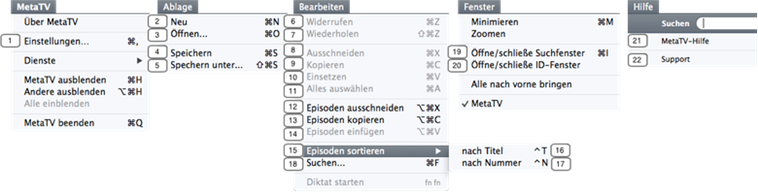
1. Einstellungen
Öffnen Sie hier den Einstellungsdialog.
2. Neu
Über das Menü "Neu“ (2) können Sie die Bearbeitung einer neuen Serie bwz. Staffel beginnen. Alle Episoden in der Episodenliste sowie die Informationen zur TV-Serie werden gelöscht. Es werden 15 leere Episoden angelegt. Falls Ihre Staffel weniger als 15 Episoden hat, dann löschen Sie die überflüssigen Episoden mit der [-]-Schaltfläche in der linken, unteren Ecke der Episodenliste.
3. Öffnen
Mit der Menüfunktion "Öffnen“ (3) können Sie neue Dateien in die Episodenliste einladen. Die Dateien werden an der aktuell ausgewählten Zeile eingefügt. Bei einer neuen Staffel sollten Sie die erste Zeile in der Episodenliste wählen, bevor Sie die Videodateien einlesen.
4. Speichern
Über den Menüpunkt "Speichern“ (4) werden Ihre Videodateien mit den Episodeninformationen und Titelbildern markiert. Es werden nur die Dateien im Status "Gelb" beschrieben. Stellen Sie daher zuvor sicher, dass Sie alle wichtigen Informationen gesetzt haben. Beachten Sie, dass die Inhalte der Eingabefelder und das Cover-Bilder direkt in die Originaldateien geschrieben werden. Wenn Sie nicht möchten, dass die Originale beschrieben werden, wählen Sie stattdessen "Speichern unter“ (5). Der Markierungsprozess wird sehr schnell ausgeführt. Danach wechseln die Leuchtdioden der Episoden auf Grün.
5. Speichern unter
Wenn Sie die "Speichern unter"-Menüfunktion (5) verwenden, dann werden Ihre Videodateien an eine neue Position kopiert, bevor die Informationen übertragen werden. Wählen Sie zunächst den Zielordner aus. MetaTV erzeugt daraufhin im gewählten Ordner ein Unterverzeichnis mit dem Serientitel. In diesem Unterverzeichnis wird wiederum ein Verzeichnis mit der Staffelnummer angelegt. Dort werden zunächst alle Originaldateien kopiert. Danach erfolgt jeweils die Markierung der Videodatei im Zielordner. Die Originaldateien bleiben unverändert.
6-7. Widerrufen and Widerholen
Die Menüpunkte "Widerrufen“ (6) und "Wiederholen“ (7) entsprechen den Standardfunktionen für Textfelder. Mit "Widerrufen" können Textänderungen rückgängig gemacht werden und mit "Wiederholen" Änderungen wiederhergestellt werden.
8-11. Ausschneiden, Kopieren, Einsetzen und Alles auswählen
Diese Menüpunkte entsprechen den Standardfunktionen für die Zwischenablage von Textfeldern. Die Funktion "Alles auswählen“ (11) können Sie auch auf die Episoden der Episodenliste anwenden
12. Episoden ausschneiden
Über den Menüpunkt "Episoden ausschneiden“ (12) können Sie die aktuell markierten Episoden ausschneiden und in die Zwischenablage kopieren. Die Informtionen sowie die zugewiesenen Dateinamen werden in den markierten Zeilen gelöscht. Die Episoden in der Zwischenablage können später wieder eingefügt (14) werden.
13. Episoden kopieren
Mit dem "Episoden kopieren"-Menüpunkt (13) werden die Informationen zu den aktuell ausgewählten Episoden in die Zwischenablage kopiert. Die markierten Zeilen werden nicht gelöscht. Die Informtionen können an anderer Stelle in nicht leere Episoden eingefügt (14) werden. Der Dateiname der Ziele wird dabei nicht geändert.
14. Episoden einfügen
Mit dem "Episoden einfügen"-Menüpunkt (14) können Sie die vorher ausgeschnittenen bwz. kopierten Episoden aus der Zwischenablage wieder in die Episodenliste einfügen. Falls Sie vorher "Episoden ausschneiden“ (12) gewählt haben, werden die Episoden an der neuen Stelle in die Liste eingefügt. Existierende Episoden werden dabei überschrieben, inkl. der zugeiesenen Dateinamen. Wurden die Episoden vorher kopiert (13), dann werden die Informationen nur in nicht leere Episoden (Zeilen) kopiert. Die Dateinamen der Zielzeilen bleiben dabei erhalten. Leere Episoden (Zeilen) bleiben unverändert.
15. Episoden Sortieren
Mit dem Menüeintrag „Sortieren“ (15) können Sie die Episodenliste sortieren (s. 16 und 17)
16. Sortieren nach Titel
Mit dem Menüeintrag „Sortieren nach Titel“ (16) können Sie die Episodenliste nach Episodentiteln sortieren. Um diese Funktion nutzen zu können, müssen die Dateien in der Filmliste den Episodentitel im Dateinamen tragen. Gleichzeitig muss die passende Serie und Staffel im Suchfenster ausgewählt werden. Ein Druck auf Menüpunkt (16) sortiert dann die Dateien in der Filmliste passend zu den Episden der gewählten Staffel. Werden Episodentitel nicht erkannt, dann werden sie ans Ende der Episodenliste verschoben.
17. Sortieren nach Nummer
Mit dem Menüeintrag „Sortieren nach Nummer“ (17) können Sie die Dateien in der Episodenliste nach Episodennummern sortieren. Damit das funktioniert, müssen Sie die Episoden-ID in den Dateinamen einfügen. Die Episoden-ID besteht aus dem Text "SxxExx", der im Dateinamen vorkommen muss. Dabei steht "xx" für die Staffel- bzw. Episodennummer, z.B. "S02E05" für Staffel 2 und Episode 5. MetaTV kann auch das von EyeTV verwendete Format verarbeiten, dass die Zeichenkette "E-NN" enthält, wobei "E" die Episodennummer und "NN" der Gesamtanzahl an Episoden entspricht. Zuletzt werden noch die iTunes-Dateinamen erkannt, die die Form "S-EE Episodentitel" haben, wobei "S" die Staffelnummer und "EE" die Episodennummer repräsentiert. Falls kein passendes Muster gefunden wird, werden die Episoden an das Ende der Liste eingefügt, um anderen Episoden nicht zu überschreiben.
18. Suchen
Mit dem Menüeintrag "Suchen“ (18) können Sie das TVDB Suchfenster öffnen und den Fokus auf das Suchfeld legen.
19. Öffne/Schliesse Suchfenster
Mit diesem Menüeintrag kann das seitliche Suchfenster geöffnet und geschlossen werden.
20. Toggle ID-Window
Dieser Menüeintrag (20) öffnet das ID-Fenster.
21. MetaTV-Hilfe
Dieser Menüpunkt (21) öffnet ein Browserfenster mit der Hilfeseite von MetaTV.
22. Support
Dieser Menüpunkt (22) öffnet ein Browserfenster mit der Support-Seite für MetaTV.